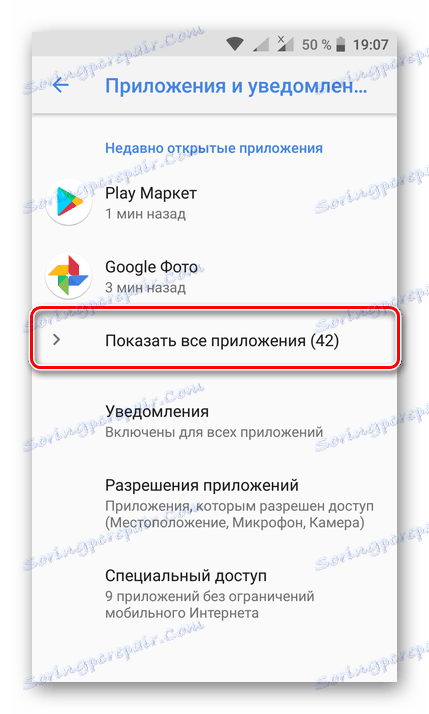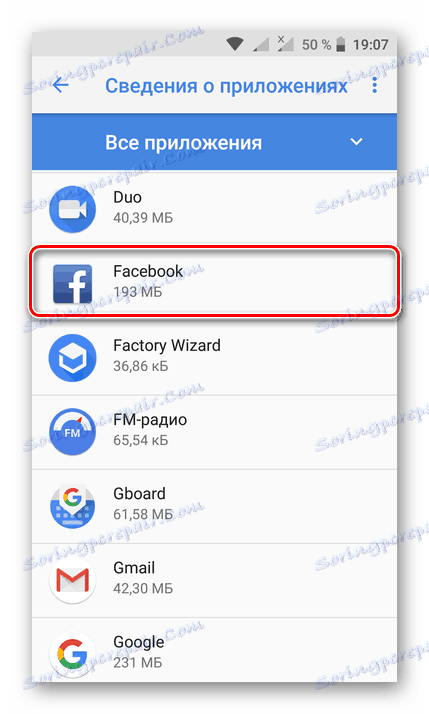Грешка 492 е разрешена при изтегляне на приложение от Google Play Магазин
Активните потребители на смартфони с Android от време на време могат да се сблъскат с различни грешки и понякога възникват в сърцето на операционната система - Пазар на Google Play , Всяка от тези грешки има собствен код, въз основа на който е необходимо да се търси причината за проблема и възможностите за отстраняването му. Директно в тази статия ще обсъдим как да се отървем от грешката 492.
съдържание
Опции за премахване на грешка 492 в Market Play
Основната причина за кода за грешка 492, който се получава при изтеглянето / актуализирането на приложение от магазина, е препълването на кеша. Освен това тя може да бъде пълна в някои "родствени" програми, както и в системата като цяло. По-долу ще говорим за всички решения на този проблем, движещи се в посока от най-простите към най-сложните, дори можете да кажете радикално.
Метод 1: Преинсталирайте приложението
Както бе споменато по-горе, когато се опитате да инсталирате или актуализирате приложение, възниква грешка с код 492. Ако втората е вашата опция, първото нещо, което трябва да направите, е да преинсталирате виновника. Разбира се, в тези случаи, когато тези приложения или игри са с висока стойност, първо трябва да създадете резервно копие.
Забележка: Много програми, които имат оторизираща функция, могат автоматично да архивират данните и след това да я синхронизират. В случай на такъв софтуер, необходимостта от създаване на резервно копие изчезва.
Повече подробности: Архивиране на данни в Android
- Можете да изтриете приложение по няколко начина. Например, чрез "Настройки" на системата:
![Приложения за Android и известия]()
- В настройките намерете секцията "Приложения" , отворете я и отворете "Инсталирани" или "Всички приложения" или "Показване на всички приложения" (зависи от версията на операционната система и нейната обвивка).
- В списъка намерете този, който искате да изтриете, и докоснете името му.
- Кликнете върху "Изтриване" и, ако е необходимо, потвърдете намеренията си.
![Показване на всички приложения в Android]()
![Избор на приложение в Android]()
- Приложението ще бъде премахнато. Претърсете го отново в Google Play Магазин и го инсталирайте на своя смартфон, като кликнете върху съответния бутон на неговата страница. Ако е необходимо, дайте необходимите разрешения.
- Ако по време на инсталацията не настъпи грешка 492, проблемът се решава.
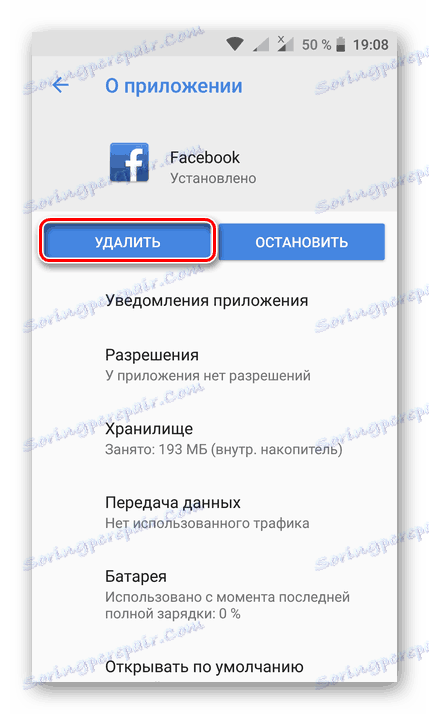
Съвет: Можете също да изтриете приложението чрез Google Play Магазин. Отидете на неговата страница в магазина, например, като използвате търсенето или превъртате в списъка с програми, инсталирани на вашето устройство, и натиснете бутона "Delete" там.
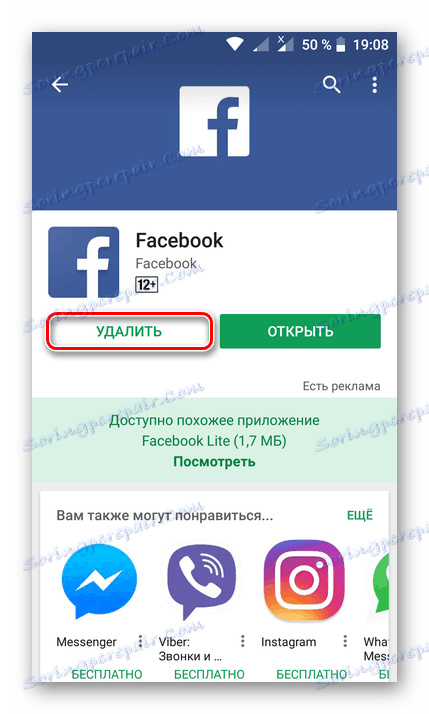
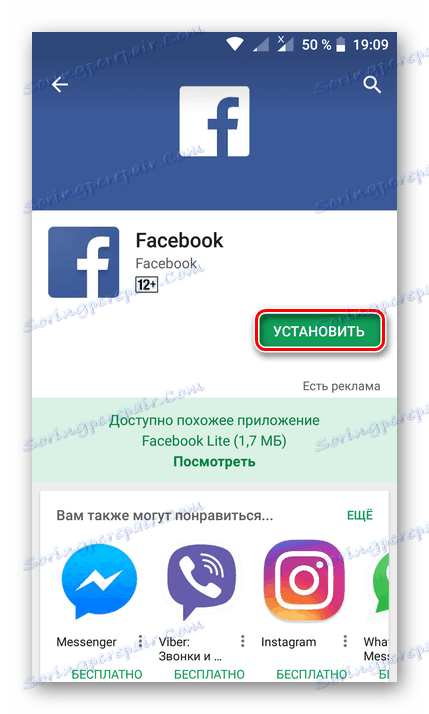
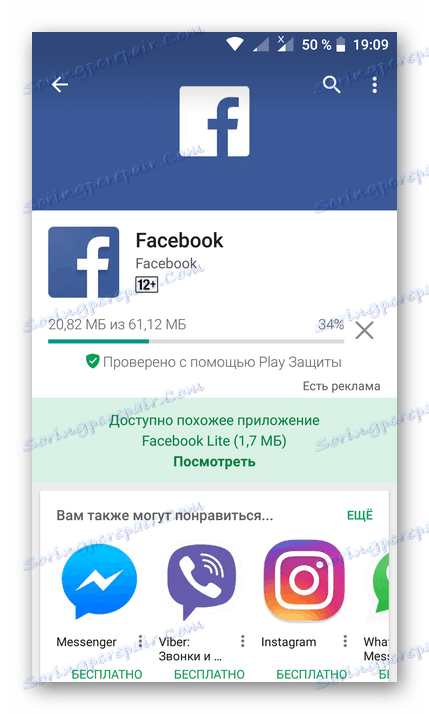
В същия случай, ако описаните по-горе действия не помогнат за отстраняване на неизправността, следвайте следните решения.
Метод 2: Чисто данни за съхраняваните приложения
Една проста процедура за повторно инсталиране на проблемния софтуер не винаги позволява да се елиминира грешката, която обмисляме. Тя няма да работи, дори ако има проблем с инсталирането на приложението, а не с актуализирането му. Понякога са необходими по-сериозни мерки и първото от тях е изчистването на кеш паметта на Play Market, който прелива от време и предотвратява функционирането на системата нормално.
- След като отворите настройките на смартфона, отворете секцията "Приложения" .
- Сега отворете списъка с всички приложения, инсталирани на вашия смартфон.
- Намерете в този списък Market Play и кликнете върху името му.
- Отворете раздела "Съхранение" .
- Алтернативно, докоснете бутоните "Изчистване на кеша" и " Изчистване на данните" .
![Почистване Пускане на пазарни данни на Android]()
Ако е необходимо, потвърдете намеренията си в изскачащ прозорец.
- Можете да излезете от "Настройки" . За да подобрите ефективността на процедурата, препоръчваме да рестартирате смартфона. За да направите това, задръжте клавиша за захранване / заключване и след това в прозореца, който се появи, изберете елемента "Рестартиране" . Може би ще има и потвърждение.
- Стартирайте отново Play Store и опитайте да актуализирате или инсталирате приложението, което имаше грешка 492 при изтеглянето.
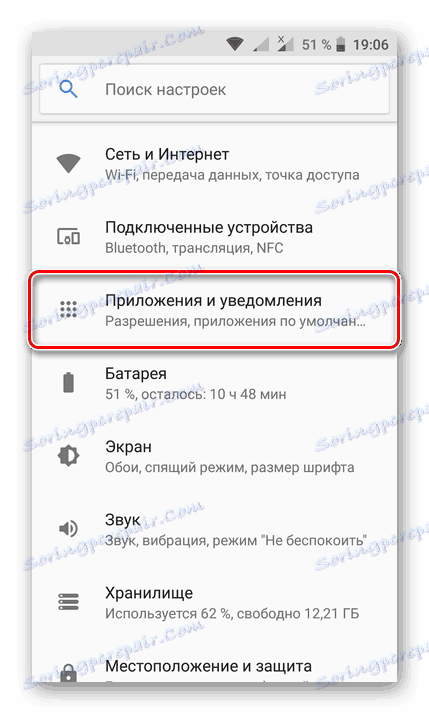
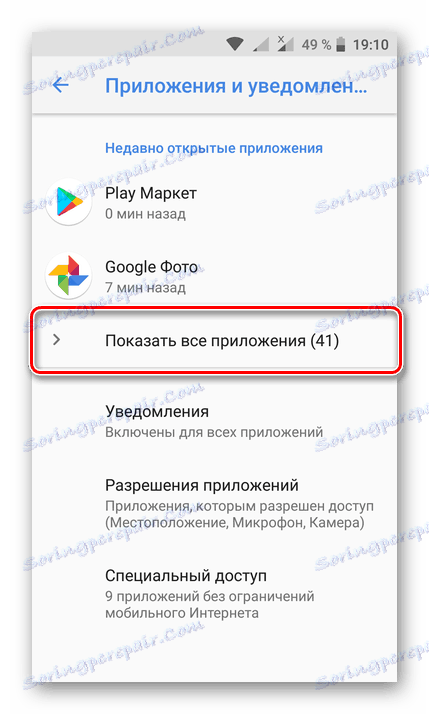
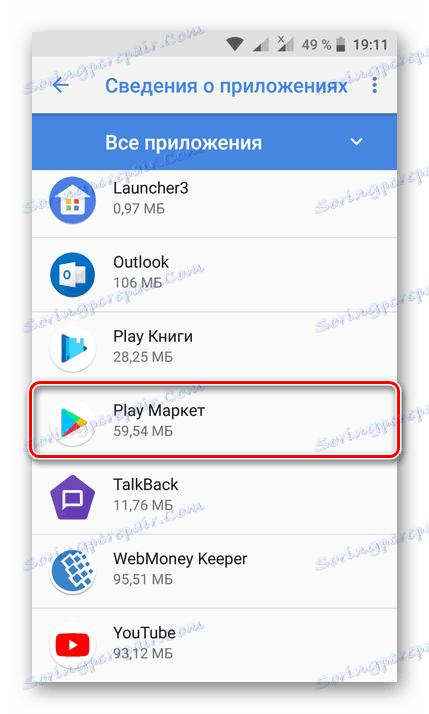
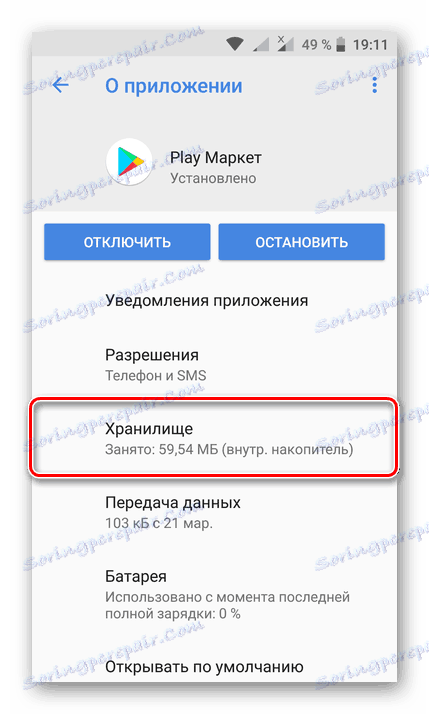
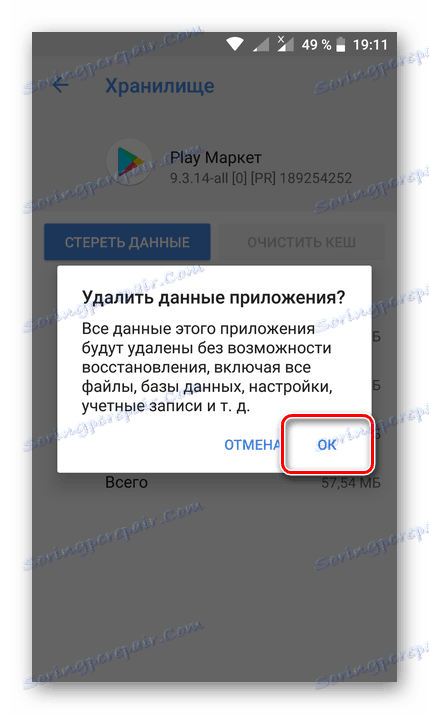

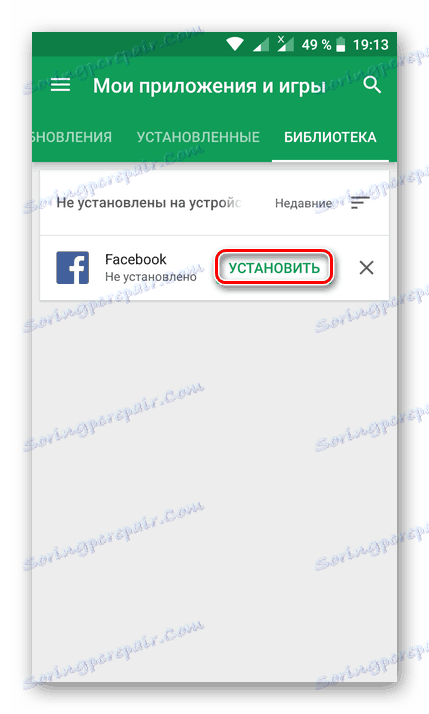
Вижте също: Как да актуализирате Google Play Магазин
Най-вероятно проблемът с инсталирането на софтуера вече няма да възникне, но ако продължава отново, следвайте стъпките по-долу.
Метод 3: Почистване на данните за услугите на Google Play
Услугите на Google Play са неразделна софтуерен компонент на операционната система Android, без който собствен софтуер няма да работи правилно. Този софтуер, както и в App Store, натрупва много ненужни данни и кеш по време на използването му, което също може да бъде причина за въпросната грешка. Нашата задача сега е да "изчистим" услугите по същия начин, както и с Play Market.
- Повторете стъпки 1-2 от предишния метод, намерете списъка с инсталираните приложения "Google Play Services" и докоснете този елемент.
- Отворете раздела "Съхранение" .
- Кликнете върху "Изчистване на кеша" , след което докоснете следващия бутон - "Управление на място" .
- Кликнете върху бутона "Изтриване на всички данни" по-долу.
![Изтрийте всички данни за услугите на Google Play в Android]()
Потвърдете намеренията си, ако е необходимо, като кликнете върху "OK" в изскачащия прозорец.
- Излезте Настройки и рестартирайте устройството си.
- След стартирането на смартфона отидете в Play Store и се опитайте да актуализирате или инсталирате приложението, по време на което се появи грешка с код 492.
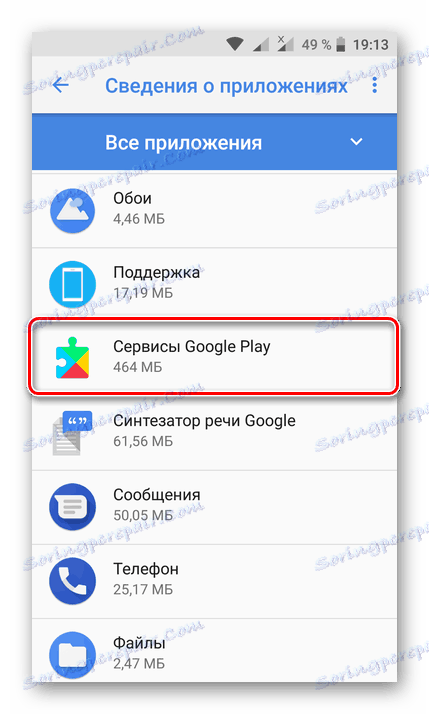
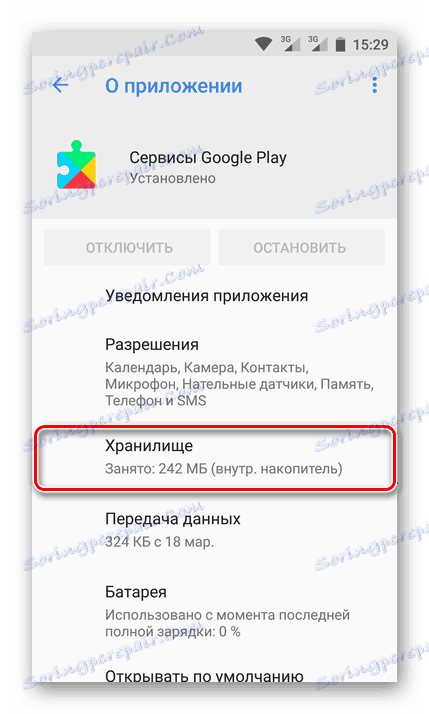

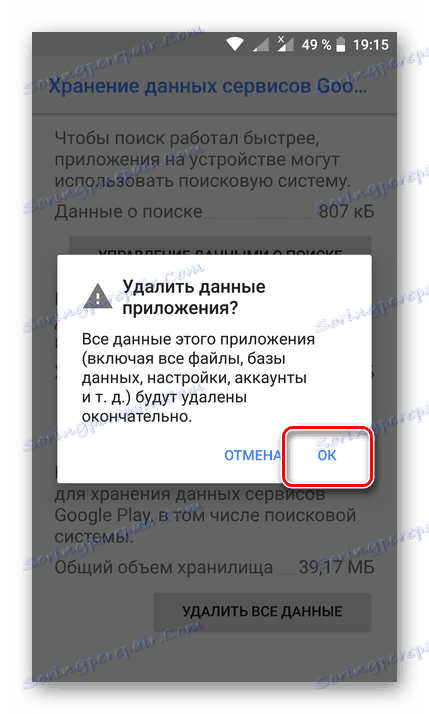

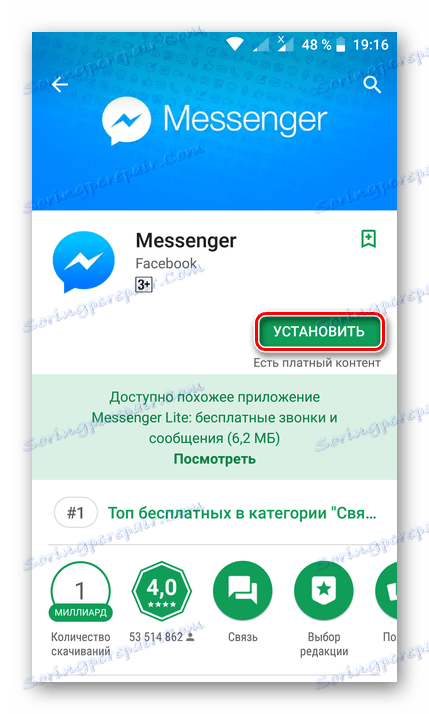
За да бъдете по-ефективни при справянето с този проблем, препоръчваме първо да изпълните стъпките, описани в Метод 2 (стъпка 1-5), като изчистите данните в App Store. След като направите това, продължете с изпълнението на инструкциите от този метод. При голяма вероятност грешката ще бъде отстранена. Ако това не се случи, преминете към метода по-долу.
Метод 4: Изчистете кеша на Dalvik
Ако изчистването на данните от заявките за собственост не даде положителен резултат в борбата срещу грешка 492, струва си да се изчисти кеша на Dalvik. За тези цели ще трябва да преминете към режим за възстановяване или възстановяване на мобилни устройства. Няма значение дали фабричното (стандартно) възстановяване или разширеното (TWRP или CWM възстановяване) е на вашия смартфон, всички действия се изпълняват приблизително еднакво, в съответствие с алгоритъма по-долу.
Забележка: В нашия пример мобилно устройство с персонализирана среда за възстановяване - TWRP. В неговия аналогов ClockWorkMode (CWM), както при фабричното възстановяване, позицията на елементите може да е малко по-различна, но името им ще бъде същото или колкото е възможно по-голямо.
- Изключете телефона и след това задръжте бутоните за сила на звука и захранване. След няколко секунди, средата за възстановяване ще започне.
- Намерете елемента "Wipe" и го изберете, след това отидете в секцията "Разширени" , поставете отметка в квадратчето до "Wipe Dalvik / Art cache" или изберете този елемент (в зависимост от типа възстановяване) и потвърдете вашите действия.
- След като изчистите кеша на Dalvik, върнете се към главния екран за възстановяване, като използвате физически клавиши или докоснете екрана. Изберете "Рестартиране в системата" .
- Изчакайте системата да се зареди, да стартира Play Store и да инсталира или актуализира приложението, с което вече е възникнала грешка 492.
Забележка: На някои устройства, вместо да увеличавате силата на звука, може да се наложи да натиснете противоположния - намаление. На устройствата Samsung също трябва да задържите физическия ключ "Начало" .
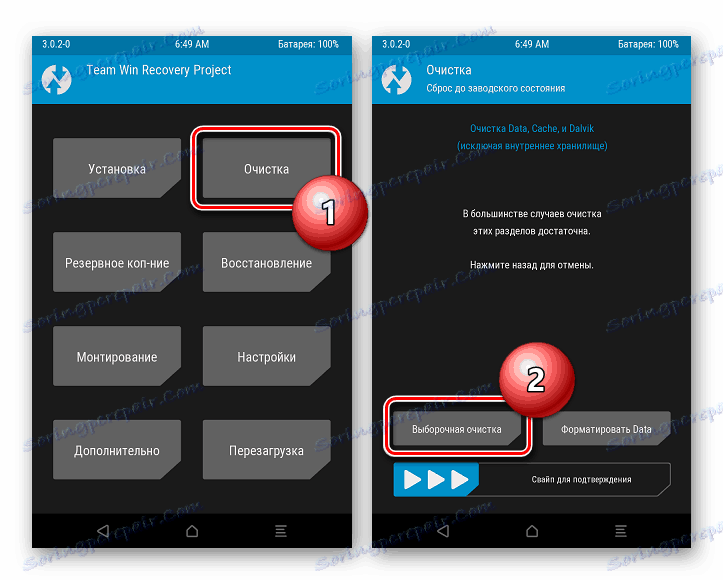
Важно: За разлика от TWRP, разгледан в нашия пример, фабричната среда за възстановяване и подобрената версия (CWM) не поддържат докосване. За да се придвижвате през елементите, трябва да използвате клавиша за сила на звука (Надолу / Нагоре) и да потвърдите избора си, бутона за включване / изключване.
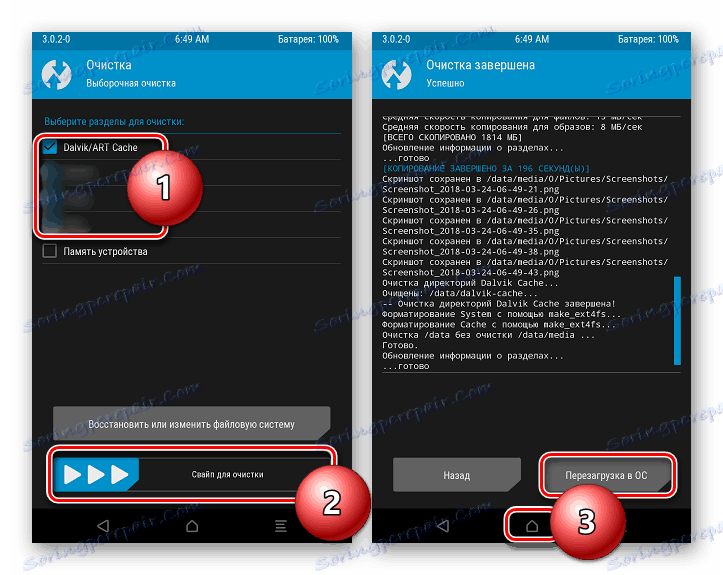
Забележка: В TWRP не е необходимо да отидете на главния екран, за да рестартирате устройството. Непосредствено след извършване на процедурата за почистване можете да кликнете върху съответния бутон.
Този метод за премахване на грешката, която обмисляме, е най-ефективният и почти винаги дава положителен резултат. Ако той не ви е помогнал, последното, най-радикалното решение остава, обсъдено по-долу.
Метод 5: Фабрично нулиране
В редки случаи никой от методите, описани по-горе, не може да реши грешка 492. За съжаление, единственото възможно решение на тази ситуация е да върнете фабричните настройки на смартфона, след което да се върнете в състояние "извън кутията". Това означава, че всички потребителски данни, инсталирани приложения и определени настройки на OS ще бъдат изтрити.
Важно: Силно препоръчваме да направите резервно копие на данните си, преди да ги върнете отново. В началото на първия метод ще намерите връзка към статия по тази тема.
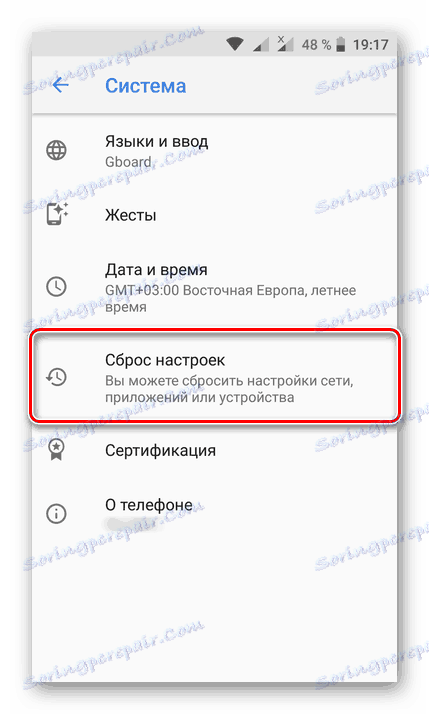
Относно как да върнете смартфона Android в първоначалното му състояние, ние вече сме го написали по-рано на сайта. Просто следвайте връзката по-долу и прочетете подробното ръководство.
Повече подробности: Как да възстановите настройките на смартфона в Android
заключение
Обобщавайки статията, можем да кажем, че няма нищо трудно за коригиране на грешката 492, която се получава при изтегляне на приложения от Google Play Магазин. В повечето случаи един от първите три метода помага да се отървем от този неприятен проблем. Между другото, те могат да се прилагат в комплекс, което ясно ще увеличи шансовете за постигане на положителен резултат.
По-радикална мярка, но практически гарантирано, че е ефективна, е изчистването на кеша на Далвик. Ако по някаква причина този метод не може да бъде използван или не помогна за премахването на грешката, той остава само спешна мярка - възстановяването на настройките на смартфона с пълна загуба на съхранените данни. Надяваме се, че това няма да се случи.